![]() Diese Funktionen sind nur in den Programmkonfigurationen Standard und Professional verfügbar.
Diese Funktionen sind nur in den Programmkonfigurationen Standard und Professional verfügbar.
Hauptmerkmale ![]() Datenfilterung wurde bereits in einem separaten Artikel beschrieben. Und in diesem Artikel betrachten wir eine zusätzliche Filteroption, die einem bestimmten Benutzerkreis sehr gefällt. Gehen wir zuerst in das Verzeichnis "Nomenklatur" .
Datenfilterung wurde bereits in einem separaten Artikel beschrieben. Und in diesem Artikel betrachten wir eine zusätzliche Filteroption, die einem bestimmten Benutzerkreis sehr gefällt. Gehen wir zuerst in das Verzeichnis "Nomenklatur" .

Rufen Sie mit der rechten Maustaste das Kontextmenü auf und wählen Sie den Befehl aus "Filterzeichenfolge" .
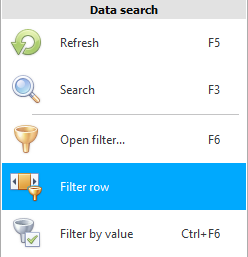
Unter den Tabellenüberschriften erscheint eine separate Zeile zum Filtern. Auch wenn Sie jetzt das aktuelle Verzeichnis schließen, wird diese Filterzeile beim nächsten Öffnen nicht verschwinden, bis Sie sie selbst mit demselben Befehl ausblenden, mit dem Sie sie aufgerufen haben.

Mit dieser Zeile können Sie die gewünschten Werte filtern, ohne darauf einzugehen ![]() zusätzliche Fenster , die im Abschnitt Datenfilterung beschrieben sind. Lassen Sie uns zum Beispiel in der Spalte "Produktname" Klicken Sie auf die Schaltfläche mit dem Gleichheitszeichen . Eine Liste aller Vergleichszeichen wird angezeigt.
zusätzliche Fenster , die im Abschnitt Datenfilterung beschrieben sind. Lassen Sie uns zum Beispiel in der Spalte "Produktname" Klicken Sie auf die Schaltfläche mit dem Gleichheitszeichen . Eine Liste aller Vergleichszeichen wird angezeigt.
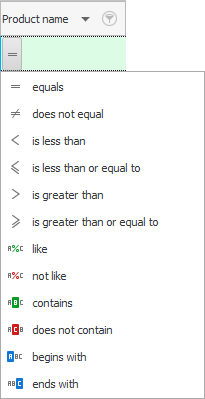
Wählen wir ' enthält '. Für eine kompakte Darstellung bleiben alle Vergleichszeichen nach der Auswahl nicht in Textform, sondern in Form intuitiver Bilder. Klicken Sie nun rechts neben das ausgewählte Vergleichszeichen und schreiben Sie „ Rose “. Sie müssen nicht einmal die Eingabetaste drücken, um die Bedingung abzuschließen. Warten Sie einfach ein paar Sekunden und die Filterbedingung wird von selbst angewendet.
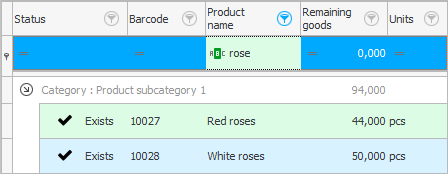
Also haben wir die Filterzeichenfolge verwendet. Jetzt werden aus dem gesamten Produktsortiment nur noch die Datensätze angezeigt, in denen sie sich befinden "Titel" Es gibt ein Wort "Rose".
Nachfolgend finden Sie weitere hilfreiche Themen:
![]()
Universelles Buchhaltungssystem
2010 - 2024